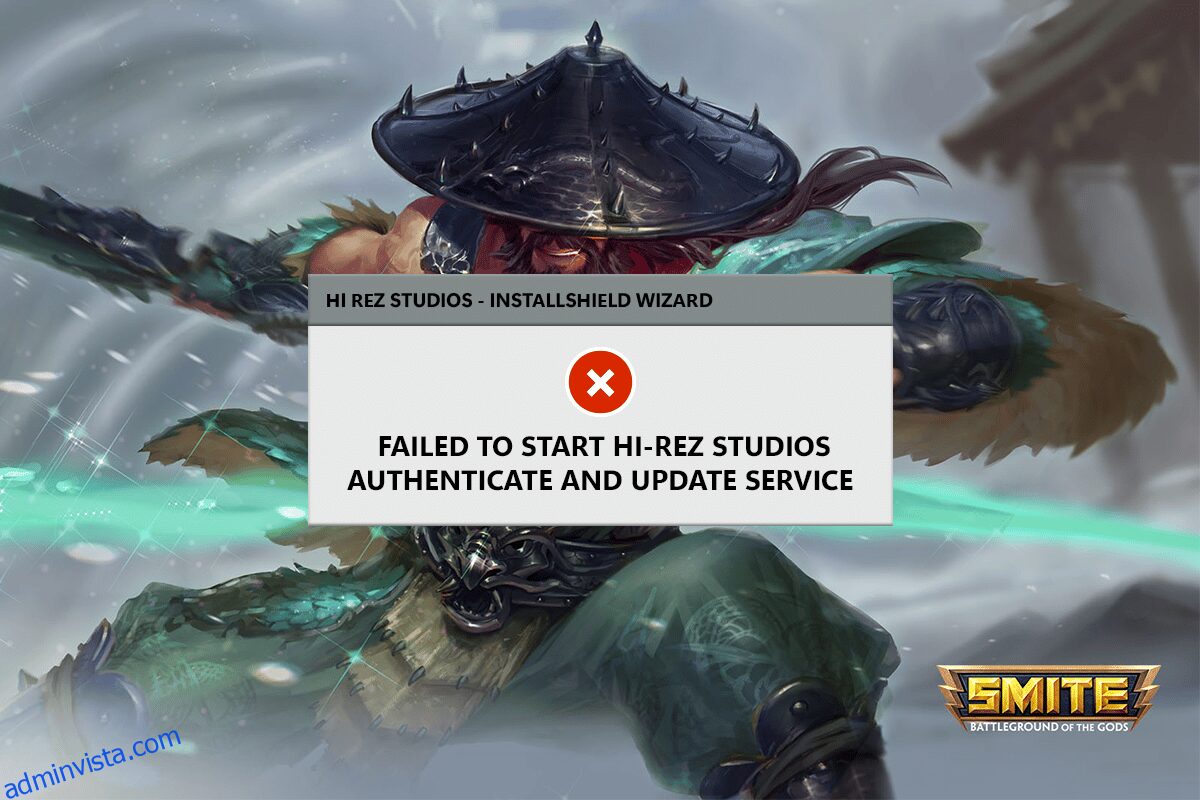Vi har fått ett ökat antal rapporter från användare som har problem med Hi-Rez Studios Authenticate and Update Service. Användare rapporterar ofta att Hi-Rez Authenticate and Update Service inte var installerad. Ett problem i hi rez studios-tjänsten kan orsaka problemet. Den här guiden leder dig genom processen för att lösa ett spelproblem orsakat av Hi-Rez Studios Authenticate and Update Service. Så fortsätt läsa för att fixa Hi Rez studios autentisering och uppdateringstjänst måste installeras problem.
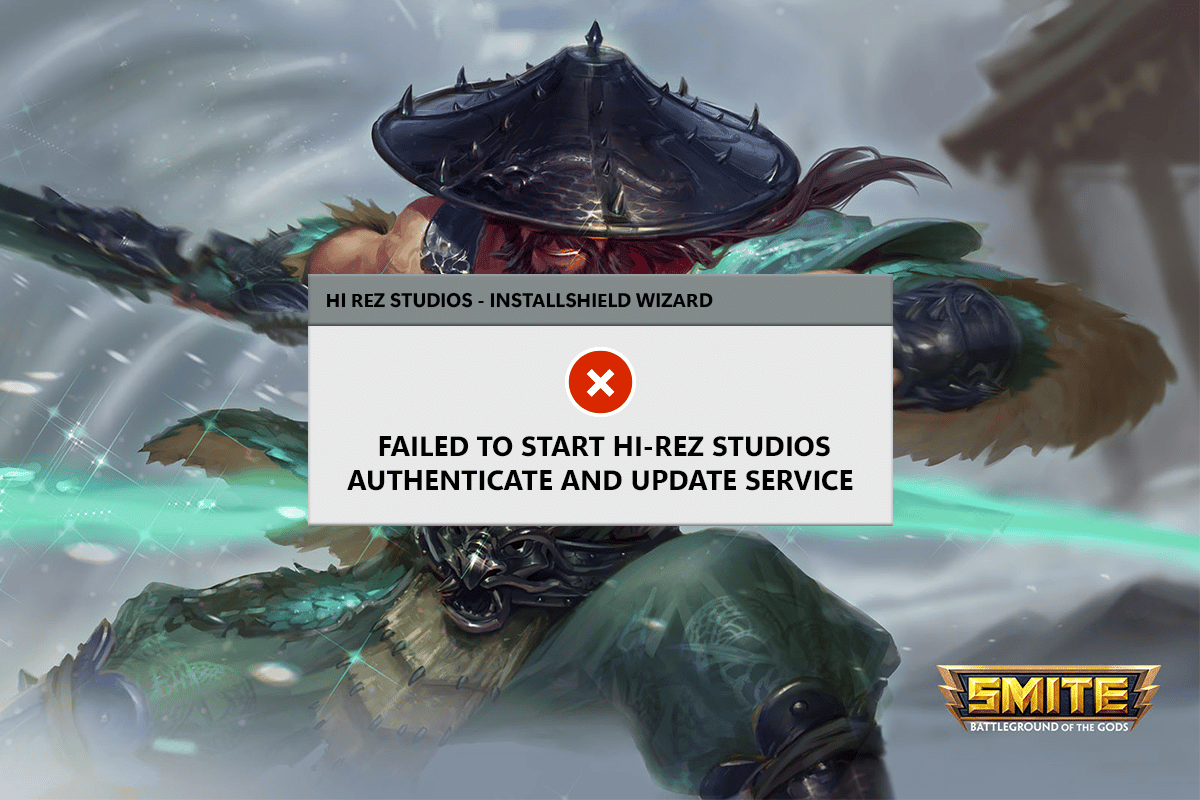
Innehållsförteckning
Hur man åtgärdar Hi Rez Studios Authenticate and Update Service-fel
Vi upptäckte en handfull omständigheter som kan orsaka att Hi Rez studios autentisera och uppdateringstjänst måste installeras problem efter att ha granskat flera användarrapporter i Windows 10:
- Det här problemet uppstår ofta när spelprogrammet inte kan starta tjänsten. HiRezService kan avinstalleras och installeras om från applikationsmappen för att fixa detta.
- HiRez Authentication Service måste startas manuellt, vilket vanligtvis görs under spelinstallationssteget. Hi Rez Service måste startas från tjänstepanelen i denna situation.
- Tredjeparts säkerhetssviter hindrar HiRez-autentisering från att fungera. Vissa säkerhetssviter (de som oftast rapporteras är Bullguard) är för defensiva mot din PC, vilket hindrar HiRezService från att kommunicera med spelservern.
Metod 1: Installera om HiRezService
Om du stöter på det här felet när du försöker starta pre-Req-programmet, som används för att starta Smite eller Paladin, är det ganska troligt att problemet orsakas av en ganska vanlig bugg som gör att HiRezService misslyckas. Ta bort HiRezService från spelmappen och installera om den för att lösa problemet. Här är en grundläggande guide för att komma igång:
1. Högerklicka på spelets körbara fil och välj Öppna filplats.
2. Navigera till binärerna.
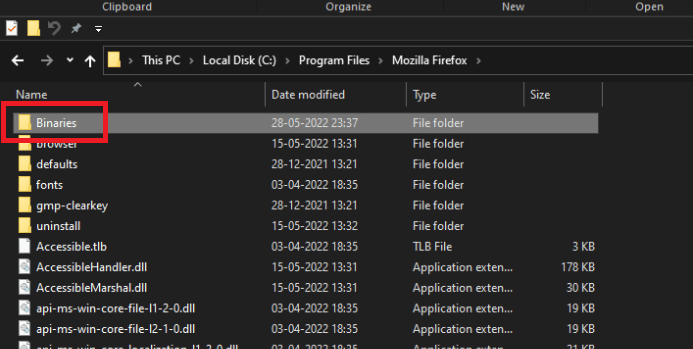
3. Klicka på Redist-mappen.
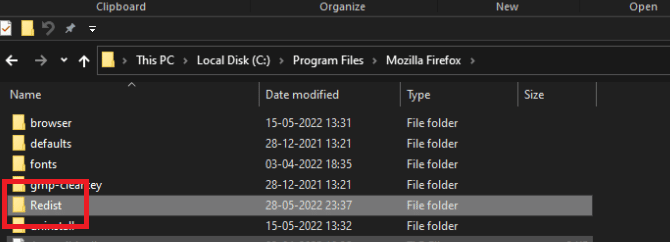
4. Om du använder Steam för att spela ditt spel, gör följande.
C:Program Files (x86)Steamsteamappscommon*Game folder*BinariesRedist
Obs! Spelmapp är bara en platshållare för spelet som visar problemmeddelandet.
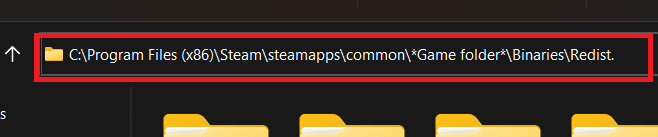
5. När du dubbelklickar på HiRezService kommer du att bli ombedd att ta bort alla länkade filer.
6. För att avsluta avinstallationen, välj Ja.
7. Stäng popup-fönstret och kör om programmet som användes för att starta spelet efter att avinstallationen är klar.
8. Nu när HiRezService har återställts bör ditt spel starta utan problemet med Hi-Rez Studios Authenticate and Update Service.
Metod 2: Starta Hi-Rez Studios manuellt
Om du har problem med att installera spelet på grund av Hi-Rez Studios Authenticate and Update-problem, försök att initiera tjänsten manuellt. Du kan starta Hi-Rez Studios Authenticate and Update Service manuellt om den inte startar automatiskt på den här datorn. Så här kan du göra det steg för steg:
1. Tryck på Windows-tangenten, skriv tjänster och klicka på Kör som administratör.
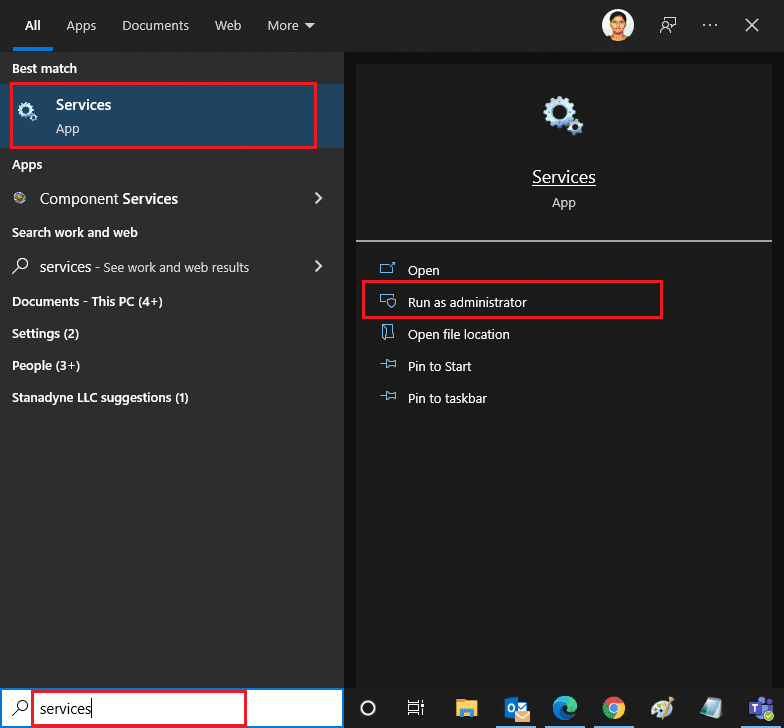
2. Välj Ja om användarkontokontroll uppmanas.
3. Här, lokalisera och dubbelklicka på tjänsten Hi-Rez Studios Authenticate and Update.
4. På skärmen för tjänsteegenskaper ändrar du starttyp till Automatisk. Klicka på Start.
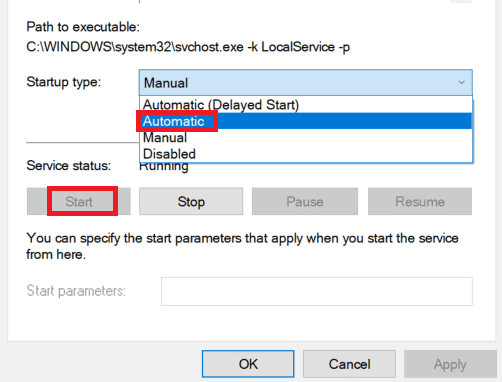
5. Klicka på Verkställ och OK för att spara ändringarna.
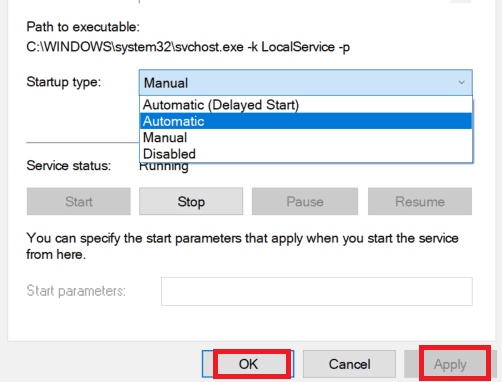
6. För att se om problemet har lösts, starta om spelet och se om Hi-Rez Studios Authenticate and Update-tjänstfel har åtgärdats.
Metod 3: Inaktivera Windows Defender-brandväggen (rekommenderas inte)
Om ditt antivirusprogram eller Windows-brandvägg hindrar specifika spelfiler från att nå HiRezService, kan det hända att Hi-Rez Authenticate and Update Service inte startar. Om du använder ett säkerhetspaket från tredje part, överväg att ta bort eller inaktivera brandväggsantiviruset för att se om problemet försvinner. Läs vår guide om hur du inaktiverar Windows 10-brandväggen. Om du använder något antivirusprogram från tredje part, följ vår guide om hur du helt avinstallerar antivirusprogram i Windows 10.
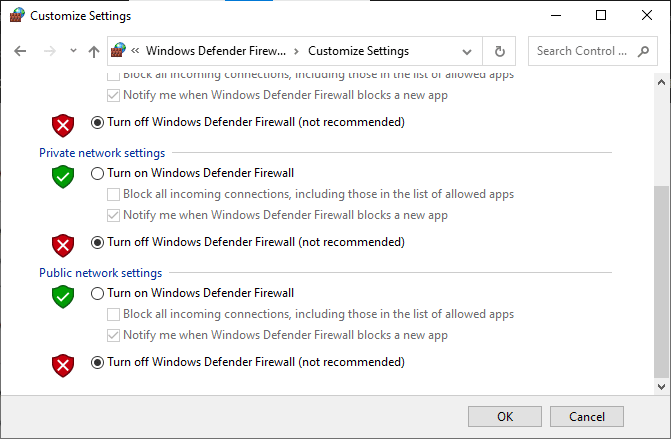
Metod 4: Installera om spelet
Ett annat alternativ för att tvinga Hi-Rez Studios Authenticate and Update Service att installera om är att helt installera om spelet, inklusive alla associerade komponenter. Det här är en steg-för-steg-guide om hur du gör det.
1. Tryck på Windows + R-tangenterna samtidigt för att starta dialogrutan Kör.
2. Skriv appwiz.cpl och klicka på Öppna för att öppna Program och funktioner.
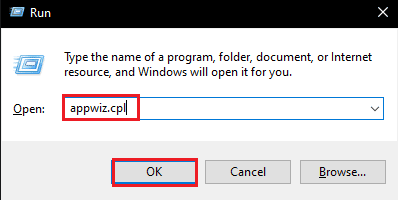
3. Scrolla ner i programlistan tills du hittar spelet som orsakar dig problem, högerklicka sedan på det och välj Avinstallera.
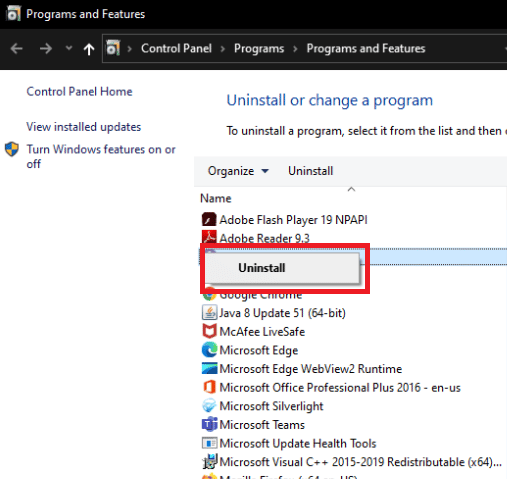
4. Följ anvisningarna på skärmen och välj att ta bort alla relevanta tjänster.
5. Starta om datorn när avinstallationen är klar.
6. Starta nu spelinstallationsprogrammet och tryck på Ctrl + Shift + Esc-tangenterna samtidigt för att starta Aktivitetshanteraren
7. Klicka på Windows Installer Service och klicka sedan på Avsluta uppgift.
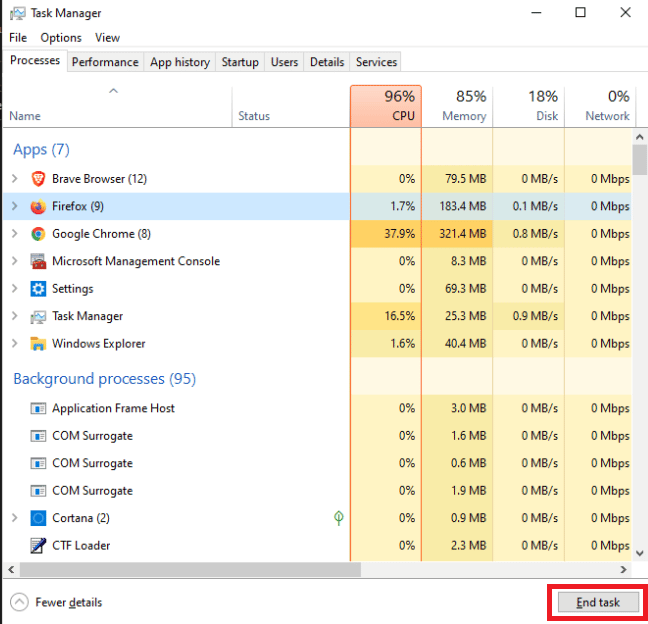
8. Kontrollera sedan i spelmappen efter körbar fil för Hi-Rez Diagnostics and Support. Välj Kör som administratör och installera spelet.
Vanliga frågor (FAQs)
Q1. Vad är Hi-Rez Studios Authenticate and Update Service?
Svar: Hi-Rez Studios Authenticate and Update Service är ett uppdateringsverktyg som körs i bakgrunden som en tjänst i Windows och startar automatiskt när din dator startar. Den söker efter uppdateringar och, om några identifieras, laddar ner och installerar dem automatiskt baserat på användarens preferenser.
***
Vi hoppas att du tyckte att den här informationen var användbar och att du kunde fixa problemet med Hi Rez studios autentisering och uppdateringstjänst måste vara installerad. Låt oss veta vilken teknik som var mest fördelaktig för dig. Använd formuläret nedan om du har några frågor eller kommentarer.